笔记本电脑切换外接摄像头的教程 笔记本电脑可以外接摄像头吗
更新时间:2023-03-14 10:05:48作者:yang
笔记本电脑自带有摄像头,我们在视频聊天时经常会用到,然而有时电脑自带的摄像头不如外置摄像,所以有的网友就想要给自己的笔记本外接摄像头,但笔记本电脑切换外接摄像头的教程?可以的话又要怎么操作呢?别急下面本文就来为大家分享关于笔记本电脑可以外接摄像头吗。
具体教程如下:
1、现在的外置摄像头基本都是即插即用,直接插在USB口就可以用了,不需要安装驱动程序。

2、首先右键点击 我的电脑,选择 管理。
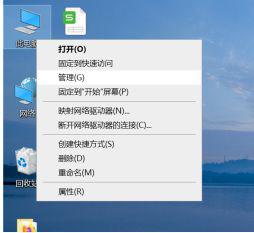
3、点击设备管理器。
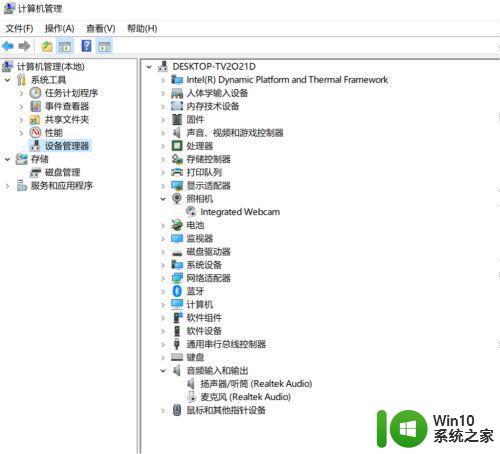
4、选择照相机,找到电脑自带的摄像头,右键。
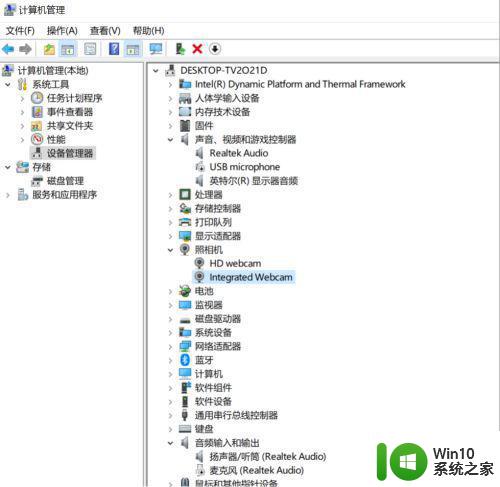
5、点击禁用设备。
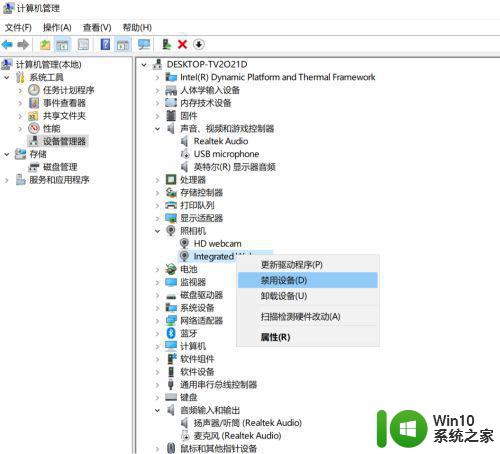
6、再打开摄像头,就是外置摄像头了。如果电脑自带的摄像软件还是不能显示外置摄像头,就用QQ视频聊天试一下就好了。

以上就是关于笔记本电脑可以外接摄像头吗啦,有需要的小伙伴可以按照上面的步骤来操作哦。
笔记本电脑切换外接摄像头的教程 笔记本电脑可以外接摄像头吗相关教程
- 电脑外置摄像头如何使用 外置摄像头连接电脑步骤
- 电脑摄像头怎么用 电脑外接摄像头如何连接和打开
- 如何在BIOS中打开或关闭笔记本电脑摄像头设置 怎样在BIOS中设置摄像头开关以解决电脑摄像头无法使用的问题
- 电脑如何自测摄像头 笔记本电脑摄像头测试在哪里
- macbook摄像头黑屏的修复教程 苹果笔记本摄像头黑屏怎么办
- 笔记本内置摄像头录像的方法 笔记本电脑如何录像
- 如何在笔记本电脑上禁用内置摄像头 笔记本电脑摄像头禁用的步骤和方法
- 笔记本电脑摄像头灯怎么关闭 如何解决笔记本摄像头灯一直亮的问题
- 笔记本电脑摄像头无法开启怎么办 怎样测试笔记本摄像头是否正常工作
- 电脑镜像摄像头怎么弄成正像 笔记本电脑前置摄像头怎么调整方向
- 联想笔记本摄像头是灰色的并有反斜杠或黑屏的解决方法 联想笔记本摄像头黑屏怎么办
- w8笔记本摄像头打不开的解决方法 w8笔记本摄像头无法使用的原因
- U盘装机提示Error 15:File Not Found怎么解决 U盘装机Error 15怎么解决
- 无线网络手机能连上电脑连不上怎么办 无线网络手机连接电脑失败怎么解决
- 酷我音乐电脑版怎么取消边听歌变缓存 酷我音乐电脑版取消边听歌功能步骤
- 设置电脑ip提示出现了一个意外怎么解决 电脑IP设置出现意外怎么办
电脑教程推荐
- 1 w8系统运行程序提示msg:xxxx.exe–无法找到入口的解决方法 w8系统无法找到入口程序解决方法
- 2 雷电模拟器游戏中心打不开一直加载中怎么解决 雷电模拟器游戏中心无法打开怎么办
- 3 如何使用disk genius调整分区大小c盘 Disk Genius如何调整C盘分区大小
- 4 清除xp系统操作记录保护隐私安全的方法 如何清除Windows XP系统中的操作记录以保护隐私安全
- 5 u盘需要提供管理员权限才能复制到文件夹怎么办 u盘复制文件夹需要管理员权限
- 6 华硕P8H61-M PLUS主板bios设置u盘启动的步骤图解 华硕P8H61-M PLUS主板bios设置u盘启动方法步骤图解
- 7 无法打开这个应用请与你的系统管理员联系怎么办 应用打不开怎么处理
- 8 华擎主板设置bios的方法 华擎主板bios设置教程
- 9 笔记本无法正常启动您的电脑oxc0000001修复方法 笔记本电脑启动错误oxc0000001解决方法
- 10 U盘盘符不显示时打开U盘的技巧 U盘插入电脑后没反应怎么办
win10系统推荐
- 1 萝卜家园ghost win10 32位安装稳定版下载v2023.12
- 2 电脑公司ghost win10 64位专业免激活版v2023.12
- 3 番茄家园ghost win10 32位旗舰破解版v2023.12
- 4 索尼笔记本ghost win10 64位原版正式版v2023.12
- 5 系统之家ghost win10 64位u盘家庭版v2023.12
- 6 电脑公司ghost win10 64位官方破解版v2023.12
- 7 系统之家windows10 64位原版安装版v2023.12
- 8 深度技术ghost win10 64位极速稳定版v2023.12
- 9 雨林木风ghost win10 64位专业旗舰版v2023.12
- 10 电脑公司ghost win10 32位正式装机版v2023.12